Amazon Prime Video에서 기록 및 관심 목록을 제거하는 방법

https://www.youtube.com/watch?v=x1-ENWpA5Jc Amazon Prime Video는 서비스를 지속적으로 개선하여 새로운 기능과 제품을 제공하여
Ctrl+Alt+Del 또는 Ctrl+Alt+Delete는 키보드에서 널리 사용되는 3개의 키 조합입니다. 작업 관리자를 열거나 충돌한 응용 프로그램을 종료하는 등 Windows에서 다양한 기능을 수행하는 데 사용됩니다. 이 키 조합은 세 손가락 경례라고도 합니다. 1980년대 초 David Bradley라는 IBM 엔지니어가 처음 소개했습니다. 처음에는 IBM PC 호환 시스템을 다시 시작하는 데 사용되었습니다.
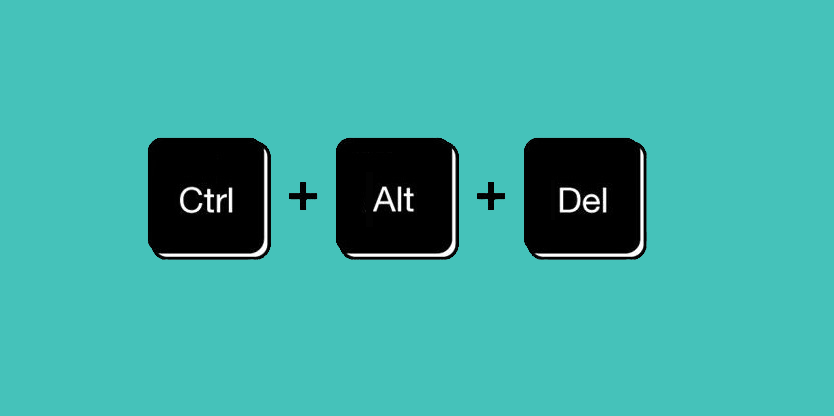
내용물
Ctrl+Alt+Delete가 무엇인가요?
이 키 조합의 특수성은 사용되는 컨텍스트에 따라 수행되는 기능이 달라집니다. 오늘날에는 주로 Windows 장치에서 관리 기능을 수행하는 데 사용됩니다. Ctrl 및 Alt 키를 먼저 동시에 누른 다음 Delete 키를 누릅니다.
이 키 조합의 몇 가지 중요한 용도
Ctrl+Alt+Del을 사용하여 컴퓨터를 다시 시작할 수 있습니다. Power-on Self-Test에서 사용하면 시스템이 재부팅됩니다.
Windows 3.x 와 Windows 9x 에서는 동일한 조합이 다른 기능을 수행합니다 . 이 버튼을 두 번 누르면 열려 있는 프로그램을 종료하지 않고 재부팅 프로세스가 시작됩니다. 이것은 또한 페이지 캐시를 플러시하고 볼륨을 안전하게 마운트 해제합니다. 그러나 시스템이 재부팅되기 전에는 작업을 저장할 수 없습니다. 또한 실행 중인 프로세스를 제대로 닫을 수 없습니다.
팁: 중요한 파일을 잃지 않으려면 Ctrl+Alt+Del을 사용하여 컴퓨터를 다시 시작하는 것은 좋지 않습니다. 일부 파일을 저장하거나 제대로 닫지 않고 다시 시작하면 일부 파일이 손상될 수 있습니다.
Windows XP, Vista 및 7에서는 이 조합을 사용하여 사용자 계정에 로그인할 수 있습니다. 일반적으로 이 기능은 기본적으로 비활성화되어 있습니다. 이 바로 가기를 사용하려는 경우 기능을 활성화하는 일련의 단계가 있습니다.
Windows 10/Vista/7/8이 설치된 시스템에 로그인한 사용자는 Ctrl+Alt+Del을 사용하여 해당 Windows 보안을 열 수 있습니다. 이것은 시스템 잠금, 사용자 전환, 로그오프, 종료/재부팅 또는 작업 관리자 열기(활성 프로세스/응용 프로그램을 볼 수 있는) 옵션을 제공합니다.
Ctrl+Alt+Del 자세히 보기
Ubuntu 및 Debian은 Ctrl+Alt+Del을 사용하여 시스템에서 로그아웃할 수 있는 Linux 기반 시스템입니다. Ubuntu에서는 바로 가기를 사용하여 로그인하지 않고도 시스템을 재부팅할 수 있습니다.
VMware Workstation 및 기타 원격/가상 데스크톱 응용 프로그램과 같은 일부 응용 프로그램에서 한 사용자는 메뉴 옵션을 사용하여 Ctrl+Alt+Del의 바로 가기를 다른 시스템으로 보냅니다. 평소와 같이 조합을 입력하면 다른 응용 프로그램으로 전달되지 않습니다.
앞에서 언급했듯이 Ctrl+Alt+Del을 사용하면 Windows 보안 화면에 일련의 옵션이 표시됩니다. 옵션 목록은 사용자 정의할 수 있습니다. 옵션은 목록에서 숨길 수 있으며 레지스트리 편집기는 화면에 표시된 옵션을 수정하는 데 사용됩니다.
경우에 따라 Alt 버튼만 누르면 Ctrl+Alt+Del과 동일한 기능이 수행됩니다. 이것은 소프트웨어가 Alt를 다른 기능의 바로 가기로 사용하지 않는 경우에만 작동합니다.
Ctrl+Alt+Del 비하인드 스토리
David Bradley는 새로운 개인용 컴퓨터( 프로젝트 Acorn ) 개발 작업을 하고 있던 IBM 프로그래머 팀의 일원이었습니다 . 경쟁사인 Apple 및 RadioShack을 따라잡기 위해 팀은 프로젝트를 완료하는 데 단 1년이 주어졌습니다.
프로그래머가 직면한 일반적인 문제는 코딩에 결함이 있는 경우 전체 시스템을 수동으로 다시 시작해야 한다는 것이었습니다. 이런 일이 자주 일어나 귀중한 시간을 낭비했습니다. 이 문제를 극복하기 위해 David Bradley는 시스템 재부팅을 위한 단축키로 Ctrl+Alt+Del을 고안했습니다. 이제 메모리 테스트 없이 시스템을 재설정하는 데 사용할 수 있어 많은 시간을 절약할 수 있습니다. 그는 단순한 키 조합이 미래에 얼마나 인기를 얻게 될지 전혀 몰랐을 것입니다.
David Bradley – Ctrl+Alt+Del 뒤에 있는 사람
1975년 David Bradley는 IBM에서 프로그래머로 일하기 시작했습니다. 컴퓨터가 막 대중화되고 많은 회사들이 컴퓨터를 보다 쉽게 접근할 수 있도록 하려고 노력하던 때였습니다. Bradley는 PC에서 IBM이 실패한 시도 중 하나인 Datamaster에서 작업한 팀의 일원이었습니다.
1980년 후반에 Bradley는 Project Acorn에 마지막으로 선택된 멤버였습니다. 팀에는 처음부터 PC를 구축하는 작업을 하는 12명의 구성원이 있었습니다. 그들은 PC를 만드는 데 1년이라는 짧은 기간이 주어졌습니다. 팀은 외부 간섭이 거의 또는 전혀 없이 조용히 작업했습니다.
팀이 출범한 지 거의 5개월이 되었을 때 Bradley는 이 인기 있는 지름길을 만들었습니다. 그는 와이어 랩 보드 문제 해결, 입출력 프로그램 작성 및 기타 다양한 일을 하곤 했습니다. Bradley는 키보드에서의 위치 때문에 이러한 특정 키를 선택합니다. 누군가가 실수로 그렇게 멀리 떨어진 키를 동시에 누르는 일은 거의 없었습니다.
그러나 그가 바로 가기를 생각해 냈을 때 그것은 최종 사용자가 아니라 그의 프로그래머 팀만을 위한 것이었습니다.
바로 가기가 최종 사용자를 충족합니다.
고도로 숙련된 팀이 제 시간에 프로젝트를 완료했습니다. IBM PC가 시장에 출시되자 마케팅 전문가들은 매출을 높게 평가했습니다. 그러나 IBM은 이 수치를 지나치게 낙관적인 추정치라고 일축했습니다. 그들은 이 PC가 얼마나 인기를 끌지 거의 알지 못했습니다. 사람들이 문서 편집, 게임 등 다양한 활동에 PC를 사용하기 시작하면서 대중들 사이에서 인기를 끌었다.
당시에는 기계의 단축키를 아는 사람이 거의 없었습니다. 1990년대에 Windows OS가 보편화되었을 때만 인기를 얻었습니다. PC가 충돌했을 때 사람들은 빠른 수정을 위해 바로가기를 공유하기 시작했습니다. 따라서 지름길과 그 사용법은 입에서 입으로 퍼졌습니다. 이것은 사람들이 프로그램/응용 프로그램에 갇히거나 시스템이 충돌할 때 구원의 은혜가 되었습니다. 당시 언론인들은 이 인기 있는 지름길을 표시하기 위해 '세 손가락 경례'라는 용어를 만들었습니다.
2001년은 IBM PC 출시 20주년이 되는 해였습니다. 그때까지 IBM은 약 5억 대의 PC를 판매했습니다. 행사를 기념하기 위해 산호세 테크 혁신 박물관에 많은 사람들이 모였습니다. 저명한 업계 전문가들과 패널 토론이 있었습니다. 패널 토론의 첫 번째 질문은 전 세계 Windows 사용자 경험의 일부가 된 그의 작지만 중요한 발명에 대해 David Bradley에게 하는 것이었습니다.
또한 읽기: 원격 데스크톱 세션에서 Ctrl+Alt+Delete 보내기
마이크로소프트와 키 컨트롤 조합
Microsoft는 이 바로 가기를 보안 기능으로 도입했습니다. 사용자 정보에 액세스하려는 맬웨어를 차단하기 위한 것입니다. 그러나 빌 게이츠는 그것이 실수였다고 말합니다. 그의 선호는 로그인에 사용할 수 있는 하나의 버튼을 갖는 것이었습니다.
당시 Microsoft가 바로 가기 기능을 수행하는 단일 Windows 키를 포함하기 위해 IBM에 접근했지만 요청이 거부되었습니다. 다른 제조업체의 붐과 함께 Windows 키가 마침내 포함되었습니다. 그러나 시작 메뉴를 열 때만 사용됩니다.
결국 Windows에는 보안 로그인을 위한 이중 로그인 시퀀스가 포함되었습니다. 새 Windows 키와 전원 버튼 또는 이전 Ctrl+Alt+Del 조합을 사용할 수 있습니다. 최신 Windows 태블릿에는 기본적으로 보안 로그인 기능이 비활성화되어 있습니다. 사용하려면 관리자가 활성화해야 합니다.
MacOS는 어떻습니까?
이 키 조합은 macOS 에서 사용되지 않습니다 . 이 대신 Command+Option+Esc를 사용하여 강제 종료 메뉴를 열 수 있습니다. MacOS에서 Control+Option+Delete를 누르면 '이것은 DOS가 아닙니다.'라는 메시지가 깜박입니다. Xfce에서 Ctrl+Alt+Del은 화면을 잠그고 화면 보호기가 나타납니다.
일반적으로 이 조합의 일반적인 용도는 응답하지 않는 응용 프로그램이나 충돌하는 프로세스에서 벗어나는 것입니다.
요약
https://www.youtube.com/watch?v=x1-ENWpA5Jc Amazon Prime Video는 서비스를 지속적으로 개선하여 새로운 기능과 제품을 제공하여
프로젝트를 효율적이고 적시에 완료하려면 적절한 프로젝트 관리가 필수적입니다. Smartsheet와 Airtable은 프로젝트에 고려할 수 있는 두 가지 도구입니다.
Minecraft는 생존을 위해 창의성을 활용하는 것입니다. 게임에서 창의력을 발휘할 수 있는 과소평가된 방법 중 하나는 배너를 사용하는 것입니다. 그들은 그렇지 않습니다
Microsoft Surface Pro 6은 Microsoft가 뉴욕에서 열린 연례 행사에서 발표하여 회사의 Surface Pro 제품군을 이어갑니다. 일거다
마크 주커버그(Mark Zuckerberg)와 스티브 발머(Steve Ballmer)를 강사로 포함할 수 있는 대학 과정은 많지 않습니다. 더 많은 대학 과정이 많지 않습니다.
iPad 클립보드의 콘텐츠를 복사하면 사용자가 텍스트, 사진, 비디오 등에 쉽게 접근할 수 있으므로 편리합니다. 그러나 정보는 복사할 수 있습니다.
KineMaster의 동영상 편집 앱을 사용하시면 YouTube에 동영상을 업로드하는 방법이 궁금하실 것입니다. 결국, 온라인 비디오 공유 앱은 타의 추종을 불허합니다
"Fortnite"와 "Star Wars" 콜라보레이션은 플레이어에게 특별한 포스 파워와 "Star Wars" 퀘스트를 제공했습니다. 포스의 힘은 챕터 4부터 등장했고,
Roblox는 세상을 창조하는 창의적이고 독특한 방법을 제공합니다. Roblox 및 Roblox 게임에서 게임 경험을 공유하고 싶다면 친구를 추가하세요.
PlayStation에 더 많은 저장 공간을 추가하면 최신 게임 크기에 대처하는 데 도움이 됩니다. 오늘날의 게임은 이전보다 더 커지고 PS에서 많은 공간을 차지합니다.
컴퓨터가 갑자기 느려지는 경우 RAM이 너무 작거나 바이러스에 감염되었다는 생각이 먼저 들 수 있습니다. 그러나, 그
RingCentral 사용자라면 비밀번호를 변경하고 싶을 수도 있습니다. 보안에 대한 우려가 있거나 단순히 사용하기 쉬운 비밀번호를 선택하고 싶을 수도 있습니다.
텔레그램에서 한동안 활동하셨다면 프로필 사진을 변경하고 싶을 수도 있습니다. 단, 기존 프로필 사진은 자동으로 삭제되지 않습니다.
Twitch 플랫폼에는 채팅에서 유해하고 공격적이며 모욕적인 언어가 표시되지 않도록 보호하는 옵션이 있습니다. 젊은 사용자의 경우에는 다음을 갖는 것이 좋습니다.
https://www.youtube.com/watch?v=Pt48wfYtkHE Google Docs는 여러 사람이 하나의 문서를 편집하고 작업할 수 있게 해주기 때문에 협업을 위한 훌륭한 도구입니다.
디지털 아트 도구는 많지만 Procreate가 돋보이는 데에는 이유가 있습니다. 스타일러스와 태블릿을 사용하여 독창적인 그림을 그릴 수 있도록 설계되었습니다.
당신이 온라인에 게시하는 내용을 Facebook 친구들에게 알리고 싶지 않을 때가 있습니다. 어쩌면 당신은 친구 중 한 명이 준 물건을 팔고 있을 수도 있습니다.
파리에 서 있는 자신의 모습을 촬영하고 싶지만 프랑스에 가본 적이 없나요? 배경을 제거하고 새 배경을 삽입하여 iMovie에서 수행할 수 있습니다.
Snapchat 메시지의 텍스트 크기가 변경된 것을 눈치채셨을 것입니다. 그 이유는 앱이 휴대폰 설정에 맞춰 조정되었기 때문입니다. 다행히 만약에
이 가이드를 통해 Amazon Store에서 최신 Fire 태블릿을 찾고 주문하는 방법을 알아보세요.


















